
指定信箱設定
您可以設定信箱的密碼與名稱,以及變更自動刪除信箱內的檔案所需經過的時間期限。
1
按下  (設定/註冊)。
(設定/註冊)。
 (設定/註冊)。
(設定/註冊)。2
按 <功能設定>  <儲存/存取檔案>
<儲存/存取檔案>  <郵件信箱設定>
<郵件信箱設定>  <設定/註冊郵件信箱>。
<設定/註冊郵件信箱>。
 <儲存/存取檔案>
<儲存/存取檔案>  <郵件信箱設定>
<郵件信箱設定>  <設定/註冊郵件信箱>。
<設定/註冊郵件信箱>。3
選擇想要使用的信箱。
4
指定必要的設定,然後按 <確定>。
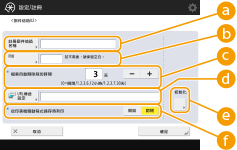 (畫面顯示的項目可能由於機型和選購配件而不盡相同。) |
 <註冊郵件信箱名稱>
<註冊郵件信箱名稱>輸入信箱的名稱。
 <PIN>
<PIN>設定信箱的密碼。請輸入最多七位數的數字,按 <確認>,輸入相同的密碼,然後按 <確定>。

不能設定只有「0」的密碼。
如果您忘記密碼,將沒有辦法取回密碼。所以請務必小心不要忘記密碼。
 <檔案自動刪除前的時間>
<檔案自動刪除前的時間>按 <->/<+> 以變更儲存的檔案會遭自動刪除前所需經過的期間。設定為「0」時,將不會刪除檔案。
 <URL傳送設定>
<URL傳送設定>透過電子郵件通知您儲存檔案之信箱的位置 (URL)。此設定在要從遠端使用者介面查看儲存的檔案時非常有用。
 <初始化>
<初始化>將所有設定還原為出廠預設值。請注意,信箱中有儲存檔案時不能初始化設定。
 <從印表機驅動程式儲存時列印>
<從印表機驅動程式儲存時列印>指定當檔案從電腦傳送並儲存在信箱中時,是否列印檔案。
 |
<檔案自動刪除前的時間> 和 <從印表機驅動程式儲存時列印> 可以同時指定給所有信箱。請參閱<檔案自動刪除前的時間> 和 <從印表機驅動程式儲存時列印>。 |